Reactは現代のウェブ開発に欠かせないツールとなっており、これをマシンにセットアップすることは、優れたユーザーインターフェース構築を始めるための第一歩となります。
パフォーマンスと再利用性に重点を置いたUI構築のための人気のJavaScriptライブラリで、人々のために本当に役立つ、高速で応答性が高く、メンテナンス可能なインターフェースを簡単に作成できるようになり、ウェブ開発に革命をもたらしました。
コンポーネントベースのアーキテクチャと、実際の環境でどのように動作するかに重点を置いているため、モダンなウェブアプリケーションの構築を目指す開発者にとって、魅力的な選択肢となっています。
この包括的なガイドでは、Windows、macOS、およびLinuxオペレーティングシステムにReactをインストールする手順を説明します。その前に、Reactの重要性と、開発ワークフローにどのようなメリットをもたらすかについて説明します。
Reactとは
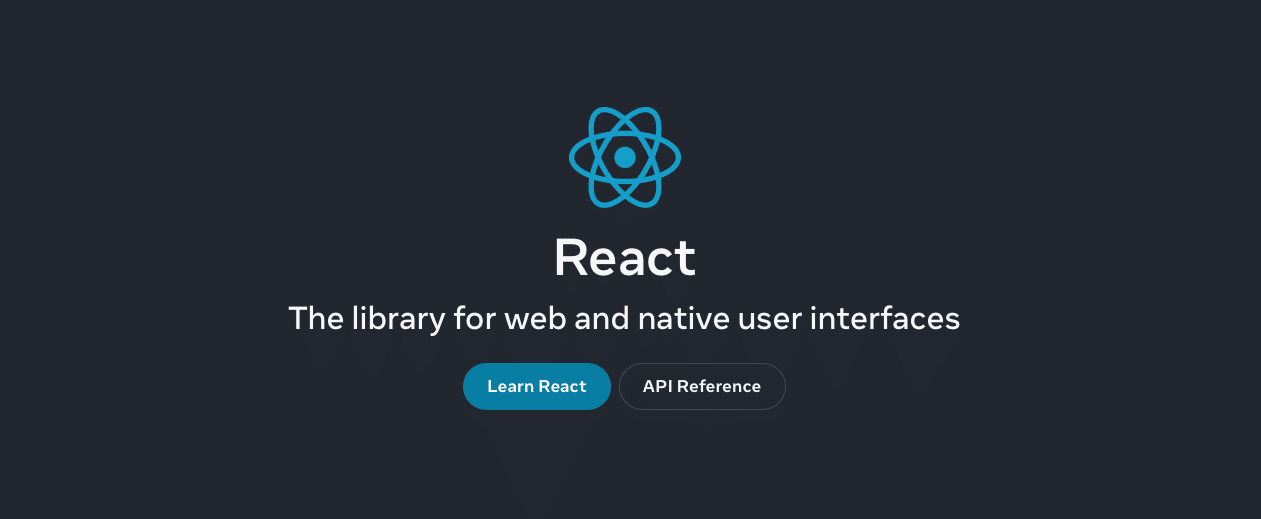
Reactは、ユーザーインターフェースの構築に特化した強力なJavaScriptライブラリです。2013年にFacebookのソフトウェアエンジニアであるJordan Walke氏によって開発されました。
Reactは、UIコンポーネントの作成と管理に重点を置いています。コンポーネントは、状態を管理し、UI要素をレンダリングできる再利用可能なコードの断片です。そのコンポーネントベースのアーキテクチャは、開発者がモジュール化された再利用可能なコンポーネントを作成することを促し、重複するコードの量を減らし、開発時間を短縮します。
Reactでは仮想DOMを使用することでレンダリングを強化し、従来のDOM操作技術に比べ、より高速で効率的なパフォーマンスを実現しています。このようにパフォーマンスと再利用性を重視することで、Reactは開発者の間で人気のある選択肢となっています。
Reactの利用者
Reactは、ウェブアプリケーションのユーザーインターフェースを構築するための強力かつ柔軟な選択肢であり、幅広い開発者の間で人気を博しています。Reactは以下のような人たちによく利用されています。
- ウェブ開発者:ウェブサイトやウェブアプリケーションの魅力的でレスポンシブなユーザーインターフェースを作成するためにReactを使用します。Reactのコンポーネントベースのアーキテクチャにより、保守や更新が容易なモジュール型アプリケーションを構築することができます。
- フロントエンド開発者:Reactを使用して、バックエンドのサービスやAPIとやり取りするユーザー向けのコンポーネントを作成します。Reactは、複雑なユーザーインターフェースを小さく、管理しやすいコンポーネントに分解することで、構築プロセスを簡素化します。
- フルスタック開発者:フルスタック開発者は、Node.js、Express、MongoDBなどのバックエンド技術と組み合わせてReactを使用し、フル機能のウェブアプリケーションを構築します。Reactの柔軟性により、さまざまなバックエンドシステムとの統合が容易になり、開発プロセスが合理化できます。
技術業界の多くの著名な企業もReactを使用しており、その多用途性と広範な採用が実証されています。技術スタックでReactを使用している企業の例としては、以下のようなものがあります。
- Facebook:Reactの開発元であるFacebookは、Facebookのメインサイト、Instagram、WhatsApp Webなど、ウェブアプリケーション全体でReactを幅広く使用しています。
- Airbnb:AirbnbはReactを使用してユーザーインターフェースを構築しており、さまざまなプラットフォームでユーザーにシームレスでパフォーマンスの高い体験を提供しています。
- Netflix:ウェブアプリケーションの構築にReactを採用し、パフォーマンスの最適化とコンポーネントベースのアーキテクチャを活用して、スムーズなユーザーエクスペリエンスを確保しています。
- Uber:Uberは、Reactを使用してウェブアプリケーションを開発し、ユーザーに対して直感的で応答性の高いインターフェースを配信しています。
- Pinterest:Pinterestは、Reactのコンポーネントベースのアーキテクチャを活用して視覚的に美しく、非常にインタラクティブなウェブアプリケーションを構築し、利用者によるアイデアの発見を支援しています。
- Reddit:Redditは、Reactを活用してウェブアプリケーションを開発し、プラットフォーム全体で数百万人のユーザーに高速かつ魅力的なユーザーエクスペリエンスを提供しています。
- Dropbox:Dropboxは、Reactのパフォーマンス最適化とコンポーネントベースのアーキテクチャを活用し、ファイルを管理・共有するためのユーザーフレンドリーで効率的なウェブアプリケーションを作成しています。
これらの企業はReactを使用することで、この人気のあるJavaScriptライブラリのパワーと柔軟性を実証しています。最新のウェブ開発に不可欠なツールと言っても過言ではないでしょう。
Reactを使用する利点
Reactには、現代のウェブ開発において人気の高い選択肢となる、いくつかの利点があります。
主な利点をいくつかご紹介します。
コンポーネントベースの設計による再利用性の促進
Reactのアーキテクチャにより、開発者はモジュール化された再利用可能なコンポーネントを作成することができ、コードの重複を減らし、アプリケーションの保守と更新を容易にします。このアプローチは、一貫性を促進し、開発プロセスを簡素化するものです。
パフォーマンスを向上させる仮想DOM
Reactは、仮想DOMを使用してレンダリングを最適化し、従来のDOM操作よりも高速で効率的なレンダリングを実現します。DOMの変更された部分のみを更新することで、Reactはレンダリングに費やす時間を最小限に抑え、アプリケーション全体のパフォーマンスを引き上げます。
強力なコミュニティサポート
Reactのコミュニティは広範で、この技術の開発に非常に熱心に取り組んでおり、フォーラム、SNS、ブログなどのオンラインプラットフォームを通じて、定期的に専門知識を共有しています。このようなコミュニティの強力なサポートにより、Reactは進化と改善を続けながら、開発者が学び、問題を解決するための貴重なリソースを提供することができます。
幅広いサードパーティライブラリおよびツール
Reactのエコシステムは広大で、開発者がアプリケーションを構築し、最適化するのに役立つライブラリやツールが数多く提供されています。これらのリソースは、一般的なタスクや課題に対するビルド済みのソリューションや機能拡張を提供することで、時間と労力を節約することができます。
最新のウェブ開発で人気のある選択肢
Reactは、開発者や企業の間で広く採用されており、モダンなウェブアプリケーションを構築するための一般的な選択肢となっています。この人気は、Reactのスキルを持つ開発者の需要が高いことを意味し、就職市場において価値あるスキルとなります。
Reactの前提条件
Reactをインストールして使用する前に、基礎的な知識とツールを用意しておくことが不可欠です。Reactを使い始める前提条件をご紹介します。
- HTML、CSS、JavaScriptの基礎知識:Reactでコンポーネントを構築し、スタイリングする方法を理解するためには、このようなウェブ技術に精通している必要があります。
- コマンドライン/ターミナルに精通していること:Reactの開発では、コマンドラインツールやインターフェースを使用することが多いため、システムのターミナルやコマンドプロンプトでコマンドを操作したり実行したりすることに慣れていることが重要です。
- Node.jsとnpmがインストールされていること:Reactは、依存関係の管理とビルドスクリプトの実行にNode.jsとnpm(Node Package Manager)を使用しています。Reactのインストールを進める前に、この2つがシステムにインストールされていることを確認してください。
システム要件
Reactをインストールする前に、お使いのシステムが必要な要件を満たしていることを確認することが重要です。要件は以下の通りです。
- オペレーティングシステム:Windows 10または11、macOS 10.10、Ubuntu 16が、最高の互換性とパフォーマンスを発揮するために推奨されています。
- ハードウェア:Reactとその関連ツールをスムーズに実行するには、少なくとも4GBのRAMと10GBのストレージ容量が必要です。
- ウェブブラウザとインターネットアクセス:Reactアプリケーションの表示とテストには、最新のウェブブラウザ(Google Chrome、Mozilla Firefox、Microsoft Edgeなど)とインターネット接続が必要です。
- Node.jsとnpmがインストールされていること:前述のとおり、Reactは依存関係の管理とビルドスクリプトの実行にNode.jsとnpmを採用しています。両方がシステムにインストールされていることを確認してください。
Reactをインストールする方法
Reactをインストールする際の要件は、各オペレーティングシステムで若干異なります。使用するOSに合わせて、以下の手順を実行してください。
WindowsにReactをインストールする方法
WindowsにReactをインストールする手順を説明します。
以下の流れで進みましょう。
ステップ1. Node.jsとnpmをインストールする
Reactをインストールする前に、Node.jsとnpm(Node Package Manager)がシステムにインストールされている必要があります。まだインストールしていない場合は、以下の手順でインストールしてください。
- Node.jsのダウンロードページ(https://nodejs.org/en/download/)にアクセスします。
- Windowsシステム用のインストーラをダウンロードします(LTSまたはCurrentバージョンのどちらでもかまいませんが、ほとんどのユーザーにはLTSバージョンをお勧めします)。
- Node.jsとnpmをインストールするには、インストーラを実行し、表示されるプロンプトに従ってください。
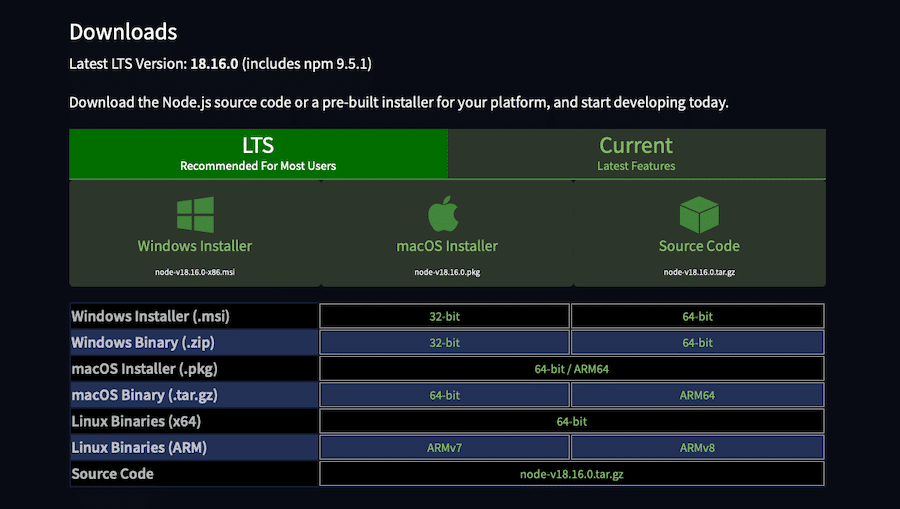
インストールが完了したら、コマンドプロンプトを開き、以下のコマンドを実行することで、Node.jsとnpmがインストールされていることを確認してください。
node -v npm -vこのコマンドを実行すると、Node.jsとnpmのバージョン番号がそれぞれ表示されるはずです。
ステップ2. Create React Appを実行する
Create React Appは、推奨されるプロジェクト構造と構成でReactプロジェクトをセットアップできるコマンドラインツールです。Create React Appをグローバルにインストールするには、コマンドプロンプトを開き、次のコマンドを実行します。
npm install -g create-react-appこのコマンドにより、Create React Appがシステムにインストールされ、任意のディレクトリで使用できるようになります。
ステップ3. 新規Reactプロジェクトを作成する
Create React Appがインストールされたので、これを使用して新しいReactプロジェクトを作成することができます。コマンドプロンプトを開き、プロジェクトを配置するディレクトリに移動して、次のコマンドを実行します。
create-react-app my-app「my-app」をプロジェクトの任意の名前に置き換えてください。Create React Appにより、指定した名前のディレクトリができ、推奨されるプロジェクト構造と構成で新しいReactプロジェクトが生成されます。
ステップ4. プロジェクトディレクトリに移動して開発サーバーを起動する
プロジェクトが作成できたら、コマンドプロンプトで以下のコマンドを実行して、プロジェクトディレクトリに向かいます。
cd my-app「my-app」の部分をプロジェクトディレクトリの名前に置き換えてください。次に、以下のコマンドを実行して、開発サーバーを起動します。
npm startこのコマンドにより開発サーバーが起動します。そして、プロジェクトファイルの変更の監視が始まり、それが検出されると自動でブラウザが再読み込みされます。
新しいブラウザのウィンドウが開き、http://localhost:3000/で実行されているReactアプリケーションが次のように表示されます。
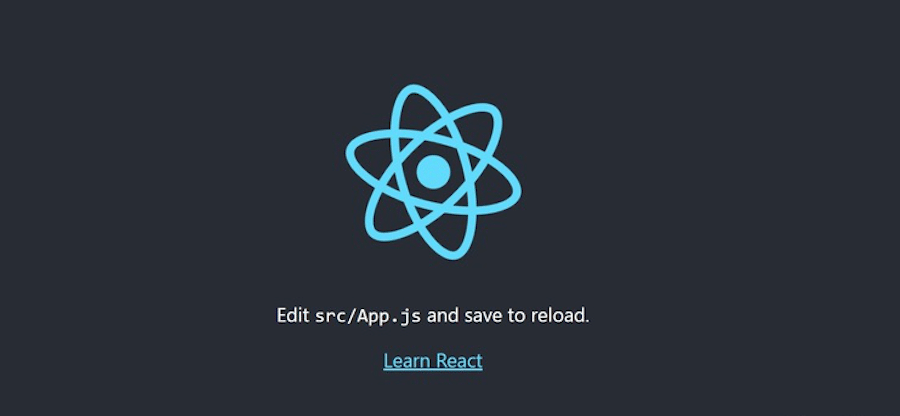
WindowsにReactをインストールし、Reactプロジェクトを作成することができました。これで、Reactを使ったユーザーインターフェースの構築を始めることができます。
macOSにReactをインストールする方法
続いては、macにReactをインストールする手順を説明します。
ステップ1. Node.jsとnpmをインストールする
Windowsのインストール手順と同様に、macOSシステムにもNode.jsとnpm(Node Package Manager)をインストールしておく必要があります。まだの場合は、以下の手順でインストールしてください。
- Node.jsのダウンロードページにアクセスする
- macOSインストーラをダウンロードする
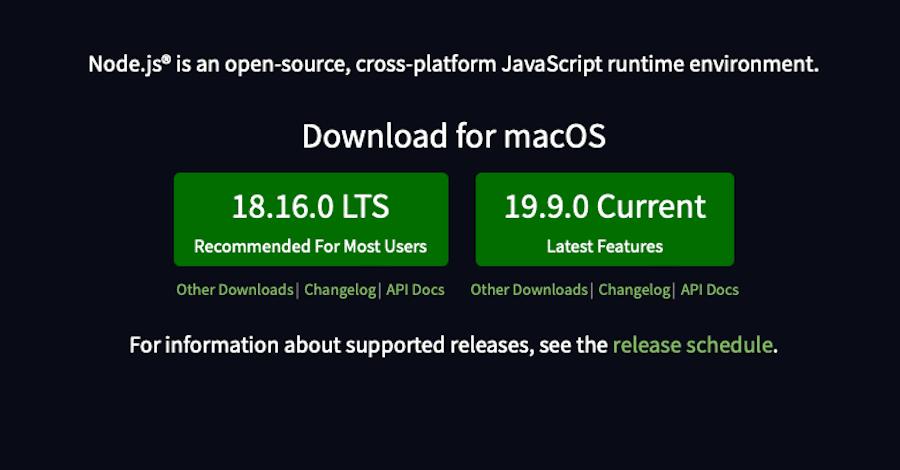
- ダウンロードが完了したら、ダウンロードフォルダ内の.pkgファイルをクリックしてインストーラを実行します。
- 使用許諾契約の同意、インストールファイルの保存先の選択、インストールタイプの選択など、画面に表示される指示に従います。
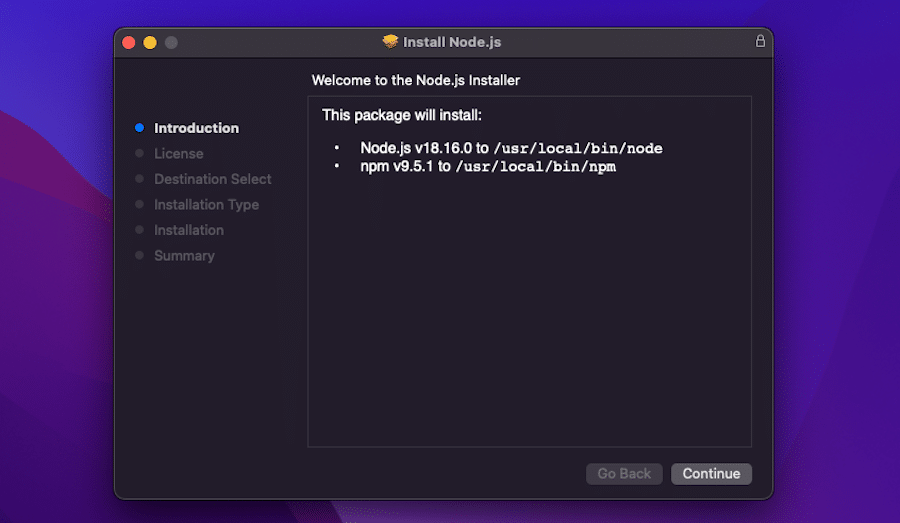
インストール完了後、ターミナルを開き、以下のコマンドを実行することで、Node.jsとnpmがインストールされていることを確認できます。
node -vnpm -vこれらのコマンドを実行すると、Node.jsとnpmのバージョン番号がそれぞれ表示されます。
また、コマンドラインからNode.jsとnpmをインストールすることもできます。これを行うには、ターミナルを開き次のように入力します。
brew install nodeインストールが完了するのを待ち、上記と同じ方法でインストールを確認するために、次のように入力します。
node -vそして以下を入力してください。
npm -vステップ2. Create React Appを実行する
続いてmacOSでCreate React Appを実行します。
Create React Appを使って、最小限のステップと設定なしで、シングルページのアプリケーションをセットアップすることができます。
それでは、インストールの手順を進めていきましょう。
まず、ターミナルを開き、以下のコマンドを入力してreact-appというフォルダを作成します。
mkdir react-app次に、以下のコマンドでreact-appディレクトリに移動します。
cd react-appディレクトリを確認するには、次のコマンドを入力し、Enterキーを押します。
pwd正しいディレクトリにいることを確認したら、新しいReactプロジェクトを作成します。
ステップ 3. 新しいReactプロジェクトを作成する
Create React Appがインストールされたので、それを使って新しいReactプロジェクトを作成しましょう。次を実行します。
npx create-react-app my-appnpxは、npmに含まれるモジュールです。インストールの手順には時間がかかるので、気長に待ちましょう。
ステップ4. プロジェクトディレクトリに移動して開発サーバーを起動する
コマンドが実行されたら、my-appディレクトリに移動します。
cd my-app最後に、次のように入力します。
npm startコマンドの実行に成功すると、デフォルトのウェブブラウザが次のように開きます。

これで完了です。Reactがインストールされ、macOSで使用できるようになりました。
LinuxにReactをインストールする方法
Linuxベースのシステムでは、以下の手順に従ってReactをインストールすることができます。
ステップ1. npmをインストールする
sudoユーザーでサーバーにログインし、以下のコマンドを実行します。
sudo apt install npmインストールが完了したら、コマンドを使用してインストールされたnpmのバージョンを確認します。
npm --versionnpmをインストールすると、Node.jsもインストールされます。コマンドを使用して、インストールされたNodeのバージョンを確認します。
node --versionステップ2. create-react-appを実行する
create-react-appは、Reactアプリケーションに必要なすべてのツールをセットアップするためのユーティリティです。
すべてをゼロからセットアップすることで手間を省けます。
このツールをインストールするには、以下のnpmコマンドを実行します。
sudo npm -g install create-react-appインストールが完了したら、create-react-appのバージョンを確認します。
create-react-app --versionステップ3. 新規Reactアプリケーションを作成する
Reactアプリケーションの作成は、シンプルで簡単です。以下のように、my-appというReactアプリを作成します。
create-react-app my-appこのプロセスでは、アプリケーションに必要なパッケージ、ライブラリ、ツールをすべてインストールするのに5分ほどかかります。辛抱強く待ってください。
アプリケーションの作成が完了すると、管理を開始するための基本的なコマンドが通知で表示されます。
アプリケーションを実行するには、appディレクトリに移動します。
cd my-app次に、以下のコマンドを実行します。
npm startすると、ブラウザでアプリケーションにアクセスする方法が表示されます。
ブラウザを開き、サーバーのIPアドレスに移動してください。
http://server-ip:3000
すると、WindowsやmacOSのインストール手順と同様に、ブラウザにReactのロゴが表示されるはずです。
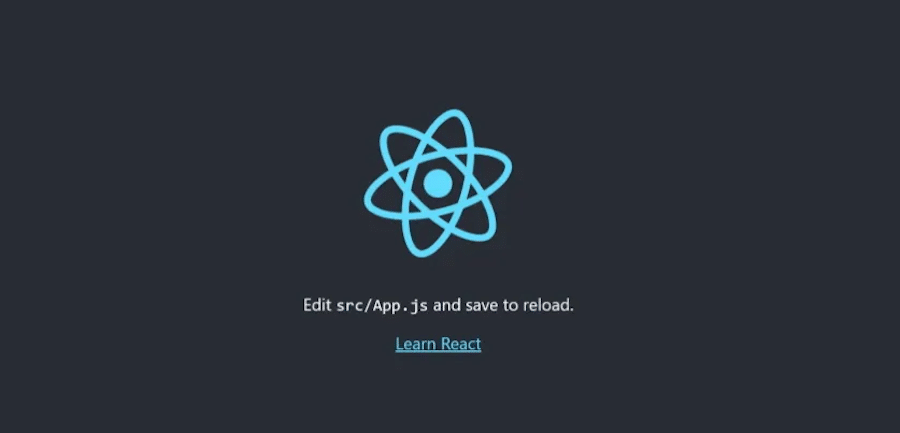
これは、デフォルトのReactアプリが稼働していることを示すものです。
これで、LinuxにReactをインストールし、Reactでアプリケーションを作成できました。
まとめ
Windows、macOS、LinuxにReactをインストールする手順をご紹介しました。Reactの開発環境を構築するために必要な前提条件やシステム、Node.jsとnpmのインストール方法に触れ、create-react-appでReactプロジェクトを作成し、開発サーバーを開始する方法も実演しました。
これでReactがインストールされたので、いよいよ各種解説を見ながらベストプラクティスに従い、ユーザーインターフェースの構築を進めることができます。Reactは、そのデザイン、パフォーマンス、そしてコミュニティの強力なサポートにより、最新のウェブ開発現場に欠かせない重要な選択肢となっています。
Reactの学習や開発にあわせて、Kinstaのウェブアプリケーションサーバーサービスの活用をおすすめします。Kinstaは、高性能でスケーラブル、かつセキュアなサーバーを提供しており、Reactアプリケーションを最大限に活用することができます。
それでは、皆さんの幸運をお祈りしています。


